Hướng dẩn cài đặt windwos server 2003
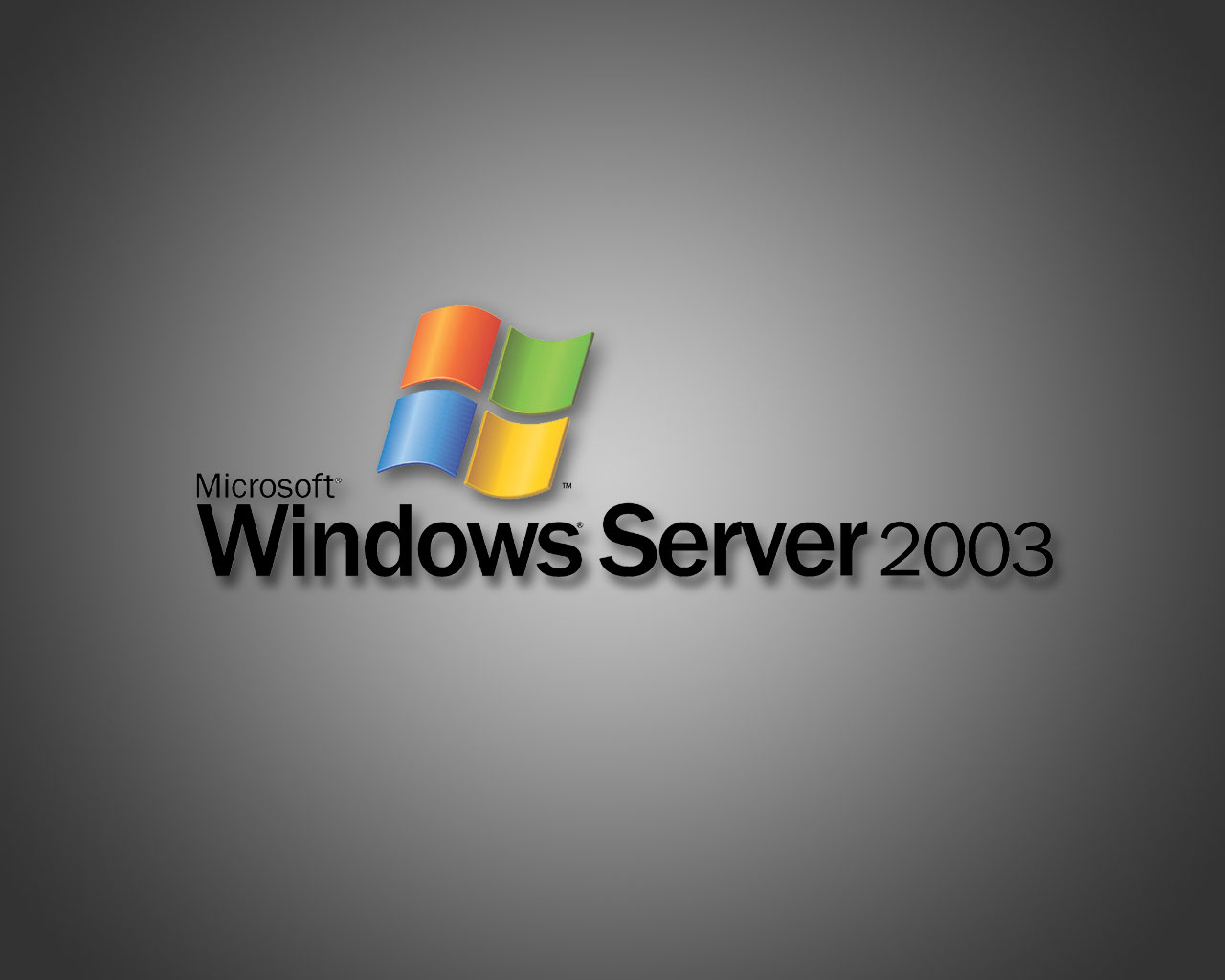
Trên đĩa cài đặt Windows server 2003, trong thư mục I386, thực thi tập tin Winnt32.exe đối với Windows 9x, Windows NT hoặc Winnt.exe đối với các hệ điều hành khác.
1 - Giai đoạn Preinstallation : 1.1 - Cài đặt từ hệ điều hành khác :
Trên đĩa cài đặt Windows server 2003, trong thư mục I386, thực thi tập tin Winnt32.exe đối với Windows 9x, Windows NT hoặc Winnt.exe đối với các hệ điều hành khác.
1.2 - Cài đặt trực tiếp từ đĩa CD Windows server 2003 :
- Yêu cầu : trước khi cài đặt, bạn cần kiểm tra và cấu hình CMOS Setup lần đầu tiên khởi đồng là đĩa CD.
- Các bước thực hiện :
Cho đĩa setup Windows server 2003 vào ổ CD --> khởi động lại máy --> bấm 1 phím bất kỳ khi xuất hiện thông báo để boot từ CD --> thực hiện theo các hướng dẫn trên màn hình để cài đặt Windows server 2003.
1.3 - Cài đặt Windows server 2003 từ mạng :
- Yêu cầu : server phải chia sẻ thư mục chứa source cài đặt Windows server 2003.
- Các bước thực hiện :
Khởi động máy bạn muốn cài đặt --> kết nối vào máy server và truy cập vào thư mục chứa source cài đặt Windows server 2003 --> thực thi tập tin winnt.exe hoặc win32.exe (trong thư mục I386) --> thực hiện theo hướng dẫn của chương trình cài đặt.
2 - Giai đoạn Text-Based Setup :
Bao gồm các bước sau :
- Cấu hình BIOS của máy để có thể khởi động từ đĩa ổ đĩa CDROM.
- Cho đĩa cài đặt Windows server 2003 vào ổ đĩa CDROM và khởi động lại máy.
- Khi máy khởi động từ đĩa CDROM, bấm 1 phím bất kỳ khi xuất hiện thông báo “Press any key to boot from CD …”
- Nếu máy có ổ đĩa SCSI thì bấm F6 để cài đặt driver cho ổ đĩa SCSI.
- Chương trình cài đặt của Windows server 2003 sẽ tiến hành sao chép các tập tin và driver cần thiết cho quá trình cài đặt.
Hình 3.2 : Bắt đầu quá trình cài đặt
- Bấm Enter để bắt đầu quá trình cài đặt.
Hình 3.3 : Bản quyền cài đặt Windows server 2003
- Bấm F8 để chấp thuận bản quyền và tiếp tục quá trình cài đặt.
Hình 3.4 : Chọn partition để cài đặt Windows Server 2003
- Chọn vùng trống trên đĩa và nhấn phím C để tạo partition mới chứa hệ điều hành.
Hình 3.5 : Tạo partition để chứa hệ điều hành
- Nhập dung lượng partition cần tạo --> chọn Enter.
Hình 3.6 : Định dạng partition chứa hệ điều hành
- Định dạng partition chứa hệ điều hành theo hệ thống tập tin FAT hay NTFS, thông thường chọn Format the partition using the NTFS file system (Quick).
Hình 3.7 : Sao chép các tập tin của hệ điều hành vào partition đã chọn
- Quá trình cài đặt sẽ sao chép các tập tin của hệ điều hành vào partition đã chọn.
Sau quá trình này, hệ thống sẽ khởi động lại và chuyển sang giai đoạn Graphical Based.
3 - Giai đoạn Graphical-Based Setup :
Sau khi hệ thống khởi động lại, giao diện trình cài đặt Windows Server 2003 xuất hiện :
Hình 3.8 : Cài driver cho các thiết bị
- Cài đặt driver cho các thiết bị mà trình cài đặt tìm thấy trong hệ thống.
Hình 3.9 : Hộp hội thoại Regional and Language Options
- Thiết lập ngôn ngữ, số đếm, đơn vị tiền tệ, định dạng ngày tháng năm, --> chọn Next để tiếp tục cài đặt.
Hình 3.10 : Hộp hội thoại Personalize Your Software
- Nhập tên người sử dụng và tên tổ chức --> chọn Next để tiếp tục cài đặt.
Hình 3.11 : Hộp hội thoại Your Product Key
- Nhập số CD key (thường được lưu trên đĩa cài đặt Windows Server 2003 với tên CDKEY.TXT) --> chọn Next để tiếp tục cài đặt.
Hình 3.12 : Hộp hội thoại Licensing mode
- Tùy theo mỗi hệ thống máng, bạn chọn Per Server hoặc Per Seat. Đối với phần mềm không có bản quyền, bạn nên chọn Per Server và có thể nhập giá trị tùy ý --> chọn Next để tiếp tục cài đặt.
Hình 3.13 : Hộp hội thoại Computer Name and Administrator Password
- Nhập tên Server và Password của người quản trị (Administrator) --> chọn Next để tiếp tục cài đặt.
Hình 3.14 : Hộp hội thoại Date and Time Settings
- Thiết lập ngày, tháng, năm và múi giờ --> chọn Next để tiếp tục cài đặt.
Hình 3.15 : Cài đặt các giao thức mạng
Hình 3.16 : Hộp hội thoại Networking Settings
- Mặc định chọn Typical settings (bạn có thể cài đặt các giao thức mạng sau khi hoàn tất việc cài đặt Windows Server 2003) --> chọn Next để tiếp tục cài đặt.
Hình 3.17 : Hộp hội thoại Workgroup or Computer Domain
- Chọn gia nhập Server vào Workgroup hay Domain có sẵn. Mặc định chọn Workgroup --> chọn Next để tiếp tục cài đặt.Sau bước này, hệ thống sẽ khởi động lại và hoàn tất việc cài đặt. Bạn nhấn tổ hợp phím Ctrl-Alt-Del để đăng nhập và sử dụng Windows Server 2003.
Hình 3.18 : Giao diện đăng nhập
HƯỚNG DẨN CÀI DẶT WINDWODS SERVER 2003, C++
Hướng dẩn cài đặt windwos server 2003
![]() Reviewed by ThienIT
on
tháng 11 25, 2017
Rating:
Reviewed by ThienIT
on
tháng 11 25, 2017
Rating:


Không có nhận xét nào: